Bandejas de entrada compartidas
La función de Bandejas de Entrada Compartidas permite que todo tu equipo gestione conversaciones con prospectos, leads y clientes desde un lugar centralizado. Una bandeja compartida garantiza que todos estén alineados, que no se pierdan mensajes y que la experiencia del cliente sea fluida.
Una Bandeja de Entrada Compartida es un espacio de trabajo colaborativo donde varios miembros del equipo pueden ver, responder y gestionar mensajes de clientes. En lugar de reenviar correos o alternar entre herramientas, tu equipo trabaja desde una sola bandeja unificada conectada directamente a tu CRM, y puede ver en tiempo real quién está trabajando en qué. Esto garantiza respuestas más rápidas — sin respuestas duplicadas ni traspasos tardíos — y ofrece un contexto completo con el historial del cliente junto a las conversaciones.
La función de Bandejas de Entrada Compartidas solo está disponible en la edición Dream de noCRM.
Cómo configurar la Bandeja de Entrada Compartida
Para configurar la Bandeja de Entrada Compartida, debes ser administrador y vincular la dirección de correo electrónico de tu equipo (por ejemplo: ventas@tuempresa.com) con tu cuenta noCRM desde el Panel de administración > Bandejas de entrada compartidas. Una vez ahí:
- Haz clic en Conectar una nueva bandeja de entrada compartida.
- Selecciona el proveedor de correo electrónico de la bandeja que deseas conectar y sigue las instrucciones paso a paso.
- Ingresa un nombre que se mostrará únicamente en tu cuenta noCRM en la sección ✉️. Esto te ayudará a ti y a tu equipo a diferenciar las distintas bandejas en caso de que conectes varias.
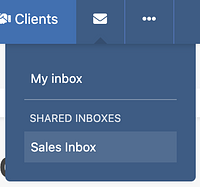
- Ingresa un nombre del remitente — el nombre que se mostrará a los destinatarios al enviar correos desde la bandeja compartida.
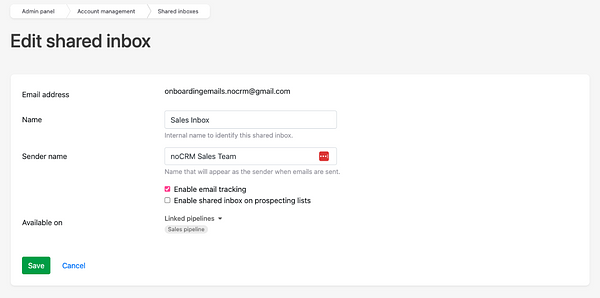
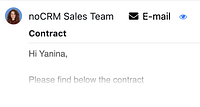
- Elige si deseas o no activar el seguimiento de correos.
- Asegúrate de que la bandeja compartida que acabas de crear esté activada.
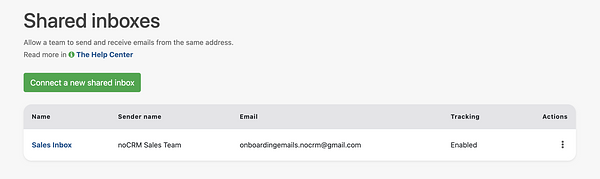 En cuanto a la privacidad, no todos los usuarios verán todas las bandejas compartidas ni sus correos si no lo deseas como administrador. Puedes restringir la visibilidad desde el Panel de administración > Roles y ajustes de privacidad.
En cuanto a la privacidad, no todos los usuarios verán todas las bandejas compartidas ni sus correos si no lo deseas como administrador. Puedes restringir la visibilidad desde el Panel de administración > Roles y ajustes de privacidad. - Ve a la sección **Pipeline de ventas* del Panel de administración y selecciona para cada pipeline que hayas creado qué bandeja(s) de entrada compartida(s) deseas vincular. De esta manera, no todos los usuarios verán todas las bandejas de entrada compartidas y los correos electrónicos si no es lo que deseas. Además, solo podrás enviar y recibir correos electrónicos en los leads de ese pipeline vinculado.
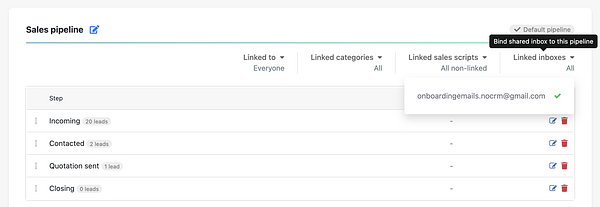
⚠️ La función de Bandejas de Entrada Compartidas no funciona con direcciones de correo grupales. Esta función está pensada para direcciones genéricas que representen a un equipo o departamento en lugar de a una persona específica — es decir, una cuenta de correo a la que puedan acceder varios miembros del personal.
Cómo usar la Bandeja de Entrada Compartida
Una vez que hayas sincronizado tu Bandeja de Entrada Compartida con tu cuenta noCRM, puedes comenzar a ver y responder mensajes. Todos los mensajes entrantes aparecerán aquí y se adjuntarán a los prospectos o leads correspondientes.
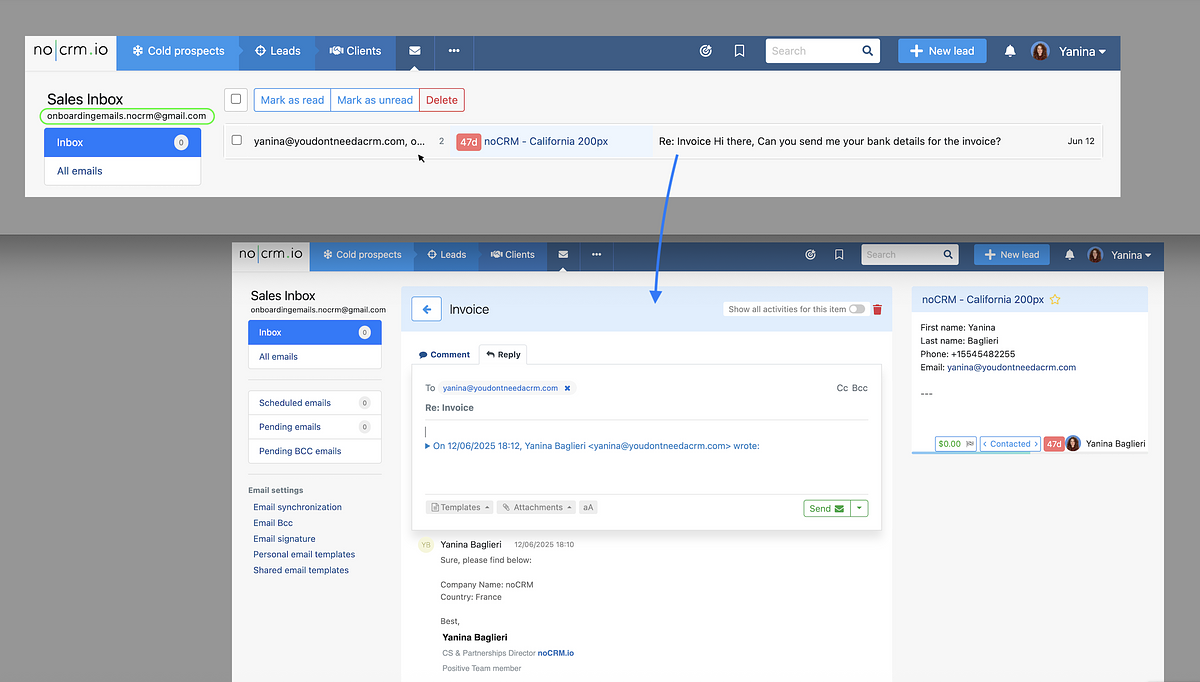
Para responder correos entrantes, puedes usar plantillas de correo para agilizar tus respuestas.
Puedes conectar múltiples bandejas compartidas y gestionarlas por separado dentro de noCRM.
⚠️ La bandeja compartida no reemplaza la integración de tu bandeja personal ni un alias en caso de que quieras conectar varias direcciones de correo que solo tú usarás. La bandeja compartida complementa las bandejas personales y se enfoca en conversaciones gestionadas por equipos.
